win8桌面壁纸怎么换?小猪教您更换的方法
- 时间:2017年11月15日 11:59:49 来源:魔法猪系统重装大师官网 人气:9558
电脑安装上win8.1系统后,对操作界面和方式都比较陌生,比如更换桌面壁纸,之前在win7系统可以轻松更换,但是升级到win8.1系统后就不知道桌面壁纸怎么换了,网上虽然有很多更换壁纸的方法,但是比较复杂,为帮助用户能够有拥有个性化的背景桌面,下面小编就跟大家分享win8.1换桌面背景的方法。
win8刚开始装上的时候因为操作可能和win7略有不同,很多一些用户都不知道该怎么操作,一些用户都觉得win8的默认壁纸不好看,想要修改桌面壁纸,但是不知道怎么操作,所以,在此小编教大家怎么更改win8的壁纸以及颜色等。
win8桌面壁纸怎么换
用鼠标右键在桌面空白处,选择弹出菜单里的“个性化”
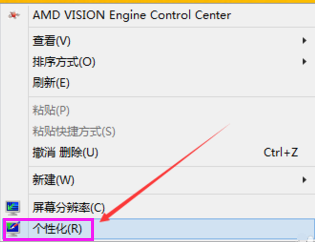
桌面壁纸载图1
在个性化最底下有个“桌面背景”
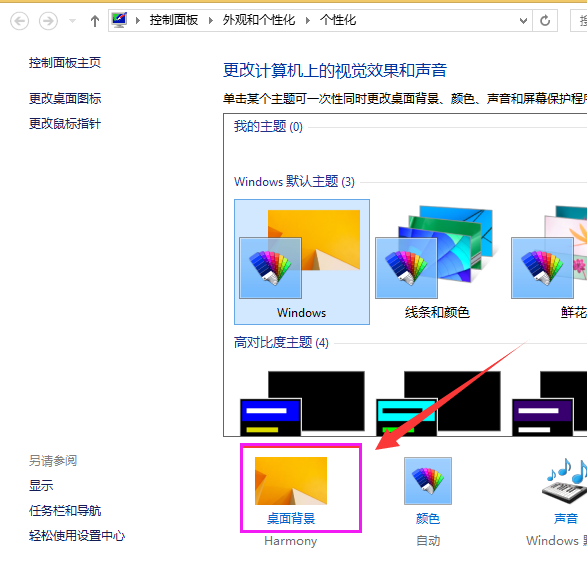
桌面载图2
点击进入桌面背景窗口,选择系统显示图片存储位置,
也可以点击浏览选择自己下载的背景图片位置。
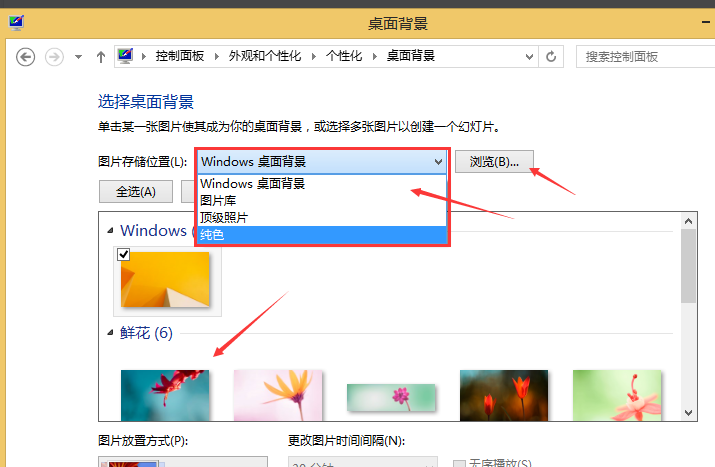
桌面壁纸载图3
点击浏览打开下载的背景图片文件夹,然后点击确定
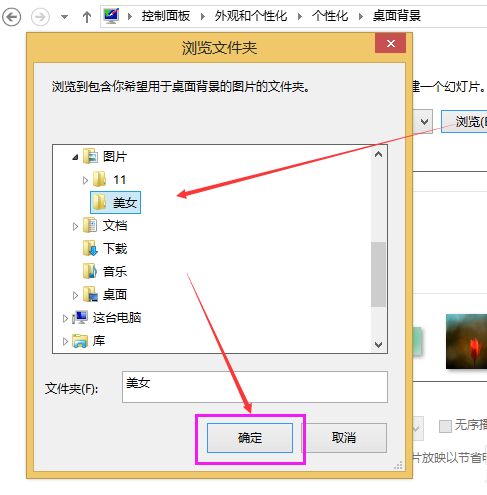
更换壁纸载图4
选择其中的一张图片作为背景图片,然后点击保存更改
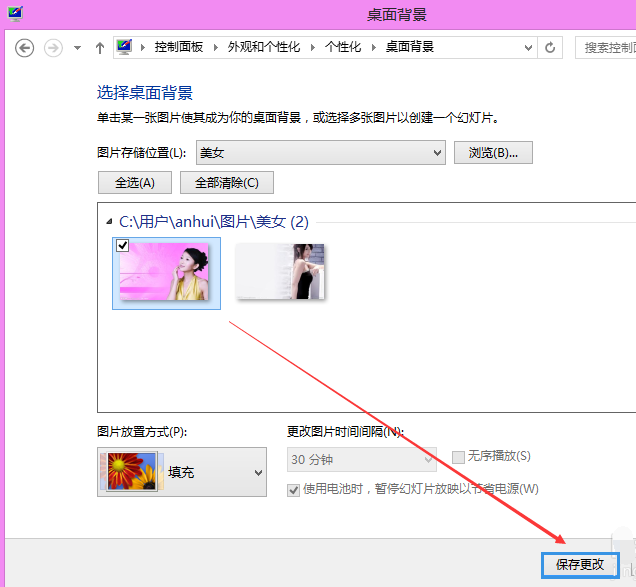
桌面壁纸载图5
保存好后返回到个性化界面,桌面背景的图片也更换了。
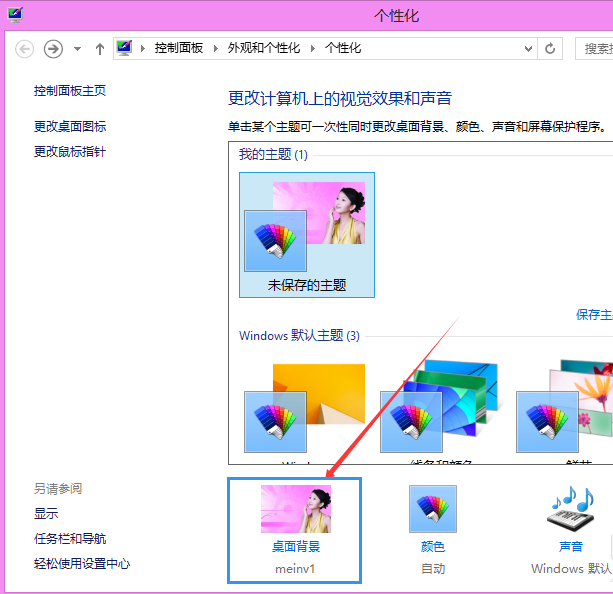
win8载图6
以上就是更换Win8.1系统的桌面壁纸的操作了。
桌面,win8,更换壁纸,桌面壁纸








